Come Clonare HDD di Grandi Dimensioni su SSD Più Piccoli
Aggiornato il 07/03/2025 • Archiviato in: Backup del Hard Disk • Soluzioni comprovate
D: Come clonare un HDD grande su un SSD più piccolo?
"È passato così tanto tempo che il mio pc desktop funziona molto lentamente. Dovrò ottimizzarne la velocità e le prestazioni. Devo aggiornare la macchina? O c'è un modo per clonare il mio HDD di grandi dimensioni su un SSD di piccole dimensioni?"
La clonazione del disco è l'atto di copiare i dati dal disco rigido di un computer in un altro luogo. Molte persone stanno adottando la clonazione del disco perché è un modo eccellente per spostare contenuti come sistemi, impostazioni, programmi e dati dal disco rigido a un altro disco, soprattutto quando si desidera aggiornare il disco, eseguire un backup e altro ancora.
Perché dovresti usare la clonazione del disco? La clonazione del disco è un ottimo modo per clonare un disco rigido o trasferire un sistema operativo su un SSD. Ottieni una velocità di lettura-scrittura veloce per avviare la tua finestra in pochi secondi, che è quello che vuoi, giusto? Allora, sai come clonare un disco rigido?
Ci sono vantaggi nella clonazione di un disco. Quindi, cosa succede se la capacità del disco dell'SSD è inferiore a quella del tuo HDD standard? Il problema, purtroppo, sta colpendo molte persone, non solo te. La buona notizia è che puoi eseguire la clonazione del disco da un HDD di grandi dimensioni a un SSD più piccolo. Ti stai chiedendo come? È semplice. Innanzitutto, vediamo rapidamente perché è necessario clonare l'HDD su SSD.
Parte 1: Perché è Necessario Clonare l'HDD su SSD?
L'aggiornamento dei dischi rigidi del sistema è diventato una norma. Molte persone vedono la necessità di aggiornare per migliorare le prestazioni del proprio computer senza dover sostituire l'intero sistema. Quindi, perché vuoi clonare il disco rigido su un altro SSD più piccolo? Può essere dovuto ai seguenti motivi:
1. Aggiorna il Vecchio Disco Rigido
Quanti anni hai il tuo disco rigido? Dopo anni di utilizzo del disco rigido, il firmware inizia a non essere aggiornato e il disco inizia a consumarsi. È necessario sostituire il vecchio disco con uno nuovo per ridurre al minimo le possibilità di guasto e massimizzare le prestazioni su larga scala.
2. Espandi un Piccolo Disco Rigido
A volte cloni il tuo disco rigido quando esaurisci lo spazio su disco. La clonazione dei dati su un disco rigido più grande ti offre spazio su disco aggiuntivo senza alcuna perdita di dati.
3. Fai un Backup
È un incubo perdere i dati in caso di danneggiamento del computer, che può verificarsi all'improvviso. Quando impari a clonare un disco rigido, puoi proteggere i tuoi dati eseguendo il backup del disco rigido il più periodicamente e frequentemente possibile.
4. Migliora le Prestazioni
L'aggiornamento del disco rigido a SSD migliora le prestazioni del computer. Questo perché SSD si distingue per la sua elevata velocità di lettura-scrittura, basso consumo e molti altri vantaggi che ne derivano.
5. Prezzo
Gli SSD sono ancora nuovi sul mercato. Quindi, il prezzo potrebbe essere più alto per GB di capacità rispetto agli HDD tradizionali, ma se guardi ai vantaggi che ottieni, vale la pena investire su di esso.
6. SSD per SO e configurazione dell'archiviazione su HDD
Il tuo computer si avvia più velocemente quando il sistema operativo è nell'SSD e ha un HDD più grande per l'archiviazione secondaria.
7. Risparmiare tempo e fatica
La clonazione del disco rigido del computer su un'unità SSD consente di configurare le impostazioni di sistema intatte in un'unica posizione. Ciò consente di risparmiare lo sforzo e il tempo di reinstallare il sistema operativo e le applicazioni rispetto a una nuova installazione.
I motivi di cui sopra sono sufficienti per farti imparare a clonare un disco rigido, giusto? Come clonare facilmente e con successo il tuo disco? Innanzitutto, windows non ha una funzione di clonazione. Pertanto, devi utilizzare uno strumento di clonazione di terze parti creato appositamente per il processo di clonazione.
Desideri sicuramente saperne di più sul miglior strumento di clonazione, giusto? Calmati, imparerai più avanti nel post lo strumento migliore da usare, ma prima sai quanto tempo ci vuole per clonare un disco rigido?
Parte 2: Quanto Tempo Ci Vorrà per Clonare un Disco Rigido Windows 7/8/10?
Sei d'accordo a voler eseguire il processo di clonazione in modo fluido e veloce, giusto? Bene, per rispondere alla domanda su quanto tempo ci vuole per clonare le finestre del disco rigido, considera i seguenti tre fattori principali:
1. Quanti Dati Sono Disponibili sul Disco Che Vuoi Clonare?
Per sapere quanto tempo ci vuole per clonare un HDD su SSD, devi considerare la quantità di dati nel tuo disco rigido. Più dati hai, più tempo ci vuole per clonare il tuo disco rigido.
2. Quale Metodo Hai Applicato Per Clonare l'Unità?
Quale metodo hai intenzione di utilizzare? Determinare la modalità di candidatura è fondamentale, ed è per questo che:
- Ci sono due passaggi per clonare un disco su vari sistemi. Innanzitutto, dovrai clonare l'unità corrente nel repository di dati e il secondo passaggio è clonare su un disco della barra da lì.
- Se stai aggiornando il tuo computer e desideri clonare il disco rigido, è possibile clonare il disco corrente su un altro disco: in questo caso, l'SSD. Quindi, in questo caso, non è necessario affrontare un passaggio intermedio come spiegato sopra.
3. Il Tipo di Disco Rigido
Infine, l'ultimo fattore è il tipo di disco rigido e, a volte, le specifiche del sistema. La velocità del tuo vecchio disco può essere il fattore determinante del tempo impiegato per clonare il tuo disco rigido. È particolarmente cruciale durante un trasferimento diretto (drive-to-drive) se si utilizza una vecchia tecnologia di drive tradizionale per la clonazione su uno nuovo.
In breve, non puoi stimare il tempo necessario per clonare un disco rigido su SSD. Dipende dalla tua situazione reale. Successivamente, imparerai il metodo migliore per clonare un disco rigido in Windows su SSD più piccoli.
Parte 3: Come Clonare Rapidamente HDD di Grandi Dimensioni su SSD più Piccoli Tramite Wondershare UBackit?
Ora, ti ricordi la domanda su quale strumento utilizzare per clonare efficacemente il tuo disco rigido. Bene, la risposta è finalmente arrivata. Il miglior strumento affidabile da utilizzare per clonare i dati da un HDD più grande a un SSD più piccolo è Wondershare UBackit.
Lo strumento regola automaticamente le partizioni per adattarle all'SSD più piccolo durante il processo di clonazione. Offre anche un'opzione esclusiva (SSD Alignment) per migliorare le prestazioni dell'SSD e prolungarne la durata. Come vedrai, durante la clonazione, l'opzione appare nella pagina di configurazione finale.
In circostanze normali, Wondershare UBackit ti aiuterà a clonare rapidamente un HDD più grande su un SSD più piccolo. Conoscerai tutti i passaggi seguenti, ma prima di farlo, assicurati di avere un SSD più piccolo collegato al tuo computer.
Preparare il sistema per la Clonazione
- Assicurati di avere l'SSD la cui capacità è abbastanza grande da quella dello spazio utilizzato dell'HDD corrente. Inoltre, assicurati che il tuo computer lo rilevi ed esegua il backup di tutti i dati che potrebbero essere nell'SSD
- La seconda cosa che devi fare è eliminare i file che non ti servono e rimuovere anche le applicazioni ridondanti sull'HDD del tuo computer, così da ridurre la quantità di tempo di clonazione.
- Infine, installa ed esegui Wondershare UBackit. Puoi anche scaricare gratuitamente la sua versione demo e usarla.
Passaggi per Clonare HDD di Grandi Dimensioni su SSD Più Piccoli
Ora che hai tutte le informazioni, sai come clonare un HDD su un SSD più piccolo? Se non lo sai, non preoccuparti. Segui i seguenti passaggi:
Passo 1 Avvia e Installa Wondershare UBackit
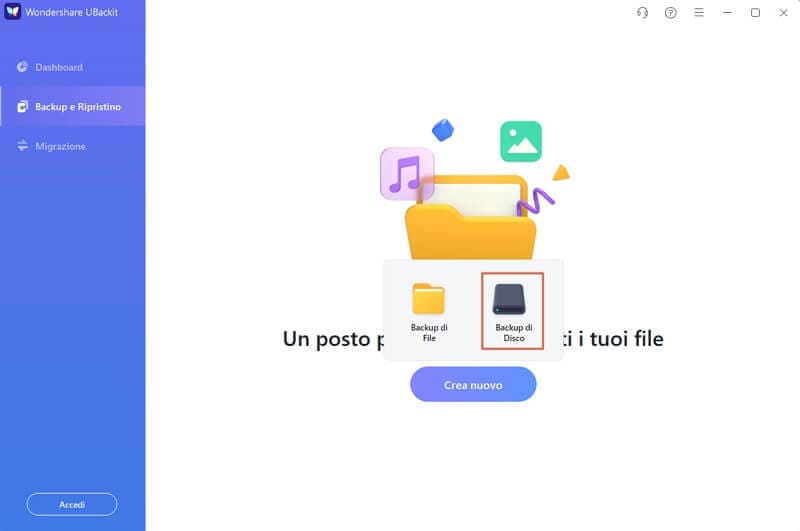
Passo 2 Seleziona Un HHD Grande da Clonare
Dall'elenco delle unità disponibili, scegli l'unità di cui eseguire il backup (come C/D/E/F) e fai clic sul pulsante "Seleziona".
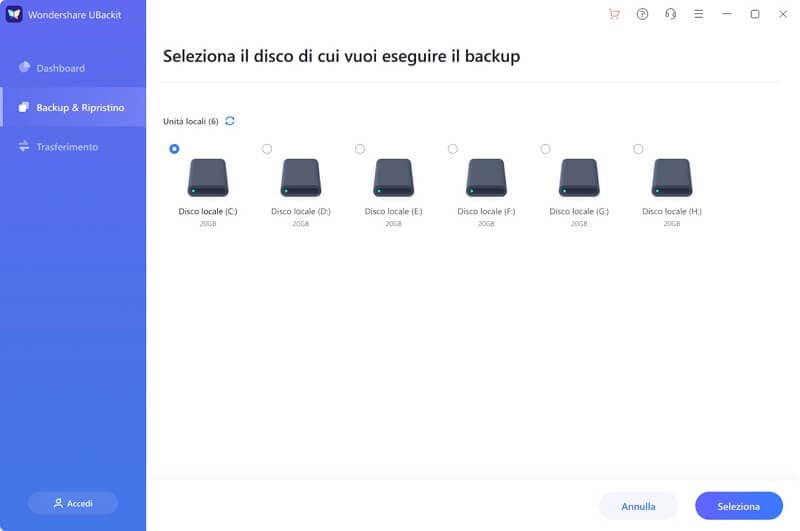
Passo 3 Seleziona SSD come Destinazione di Backup
Si consiglia di scegliere un disco rigido esterno nuovo di zecca per memorizzare i dati e le impostazioni di backup. Inoltre, assicurati che lo spazio di archiviazione sia abbastanza grande da caricare l'intero disco.

Passo 4 Completa il Processo di Clonazione
Dopo aver fatto clic sul pulsante "Esegui il Backup", puoi semplicemente sederti e attendere un po'. L'applicazione visualizzerà sullo schermo l'avanzamento del processo di backup del disco.
Alla fine, UBackit ti informerà una volta completato il processo di backup del disco. Ora puoi visualizzare, ripristinare e gestire il tuo backup dalla dashboard di UBackit.
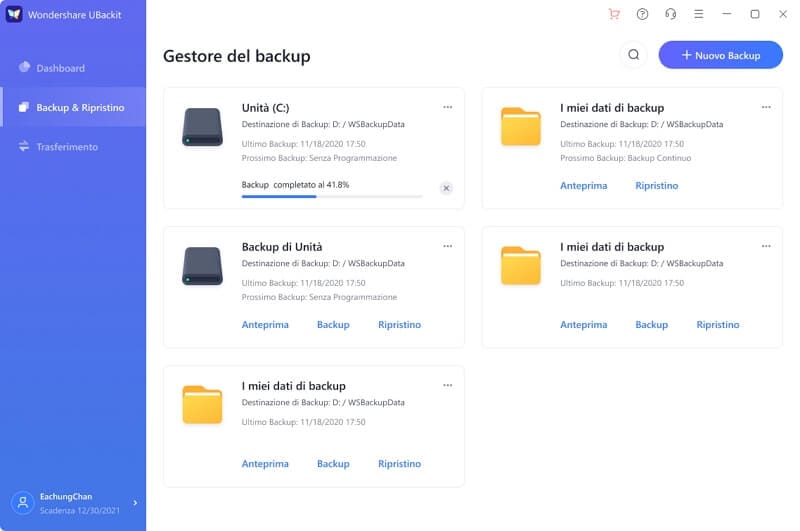
I seguenti suggerimenti ti aiuteranno:
- Se lo spazio in uso sul disco di origine è maggiore dell'SSD, la guida sulla migrazione dei sistemi operativi su SSD contiene le informazioni necessarie di cui hai bisogno. Per farlo, devi prima passare alla versione professionale.
- Questi passaggi si applicano anche a un laptop.
- Puoi usare lo strumento Wondershare UBackit per eseguire funzioni diverse dalla clonazione. Lo strumento ha eccellenti funzionalità di backup e ripristino che ti consentono di eseguire backup completi di sistema, disco, pianificazione, partizione e file e sincronizzare anche i dati.
Conclusioni
L'utilizzo di SSD (unità a stato solido) nel computer aggiunge ulteriori vantaggi rispetto al tradizionale HDD (unità disco rigido). Ottieni una velocità di lettura e scrittura più veloce rispetto all'HDD e produci meno rumore. Questo spiega perché molti utenti stanno cambiando il proprio HDD su SSD clonando l'HDD su SSD senza perdere dati.
Cosa succede se l'SSD è più piccolo dell'HDD quando si clona l'HDD su SSD? C'è un modo per clonare un HDD più grande su un SSD più piccolo? Per fortuna c'è. L'articolo fornisce informazioni su come clonare un HDD di grandi dimensioni su un HDD più piccolo senza reinstallare Windows. Tutto quello che devi fare è scaricare Wondershare UBackit Professions e utilizzare le funzionalità in esso per clonare facilmente.
Backup dei dati
- Suggerimenti sul backup +
- Backup Driver di Windows
- Backup di Scheda sd
- Da hhd a ssd
- Backup Onedrive
- Copia Windows non è Autentica




